ด้วยตัวเลือกป้อนข้อความอัตโนมัติของ Google Chrome คุณสามารถบันทึกข้อมูลบัตรเครดิตของคุณและทำให้การซื้อของออนไลน์สะดวกยิ่งขึ้น แม้ว่าการบันทึกข้อมูลนี้จะใช้เวลาเพียงไม่กี่คลิก แต่การดูข้อมูลกลับไม่ตรงไปตรงมาอย่างที่คุณคิด

หากคุณสนใจที่จะเรียนรู้วิธีดูหมายเลขบัตรเครดิตที่บันทึกไว้ใน Chrome ไม่ต้องมองหาที่ไหนอีกแล้ว บทความนี้จะแสดงวิธีการเข้าถึง เพิ่ม หรือลบข้อมูลบัตรเครดิตที่บันทึกไว้ใน Google Chrome
วิธีดูหมายเลขบัตรเครดิตที่บันทึกไว้ใน Chrome โดยใช้คอมพิวเตอร์ของคุณ
ผู้ใช้คอมพิวเตอร์ควรทำตามขั้นตอนด้านล่างเพื่อเข้าถึงหมายเลขบัตรเครดิตที่บันทึกไว้ใน Chrome:
- เปิด Google Chrome

- กดจุดสามจุดที่มุมขวาบน

- เลือก 'การตั้งค่า' จากเมนูแบบเลื่อนลง

- เลือก 'ป้อนอัตโนมัติ' จากเมนูด้านซ้าย

- กด “วิธีการชำระเงิน”

- ค้นหาข้อมูลที่ต้องการภายใต้ “วิธีการชำระเงิน”

วิธีดูข้อมูลบัตรเครดิตที่บันทึกไว้ใน Chrome โดยใช้โทรศัพท์มือถือของคุณ
ทำตามขั้นตอนด้านล่างหากคุณต้องการดูข้อมูลบัตรเครดิตที่บันทึกไว้ใน Chrome โดยใช้โทรศัพท์มือถือของคุณ:
- เปิด Google Chrome

- แตะจุดสามจุดที่มุมขวาบน

- เลื่อนลงและเลือก 'การตั้งค่า'

- แตะ “วิธีการชำระเงิน” และค้นหาข้อมูลที่ต้องการ

วิธีเพิ่มข้อมูลบัตรเครดิตใน Chrome
Google Chrome ช่วยให้คุณสามารถบันทึกการ์ดหลายใบและใช้สำหรับการช็อปปิ้งออนไลน์ เราจะแสดงวิธีเพิ่มข้อมูลบัตรเครดิตใหม่ใน Chrome ทั้งบนคอมพิวเตอร์และอุปกรณ์เคลื่อนที่ โปรดทราบว่าผู้ที่ไม่ได้เพิ่มข้อมูลบัตรเครดิตใดๆ มาก่อนควรใช้ขั้นตอนเหล่านี้เช่นกัน
วิธีเพิ่มข้อมูลบัตรเครดิตใน Chrome โดยใช้คอมพิวเตอร์ของคุณ
หากคุณต้องการเพิ่มข้อมูลบัตรเครดิตใน Chrome และคุณกำลังใช้คอมพิวเตอร์อยู่ สิ่งที่คุณต้องทำมีดังนี้
- เปิด Google Chrome

- เลือกจุดสามจุดที่มุมขวาบน

- กด 'การตั้งค่า'

- เลือก 'ป้อนอัตโนมัติ' ทางด้านซ้าย

- คลิกที่ “วิธีการชำระเงิน”

- กด “เพิ่ม” ถัดจาก “วิธีการชำระเงิน”
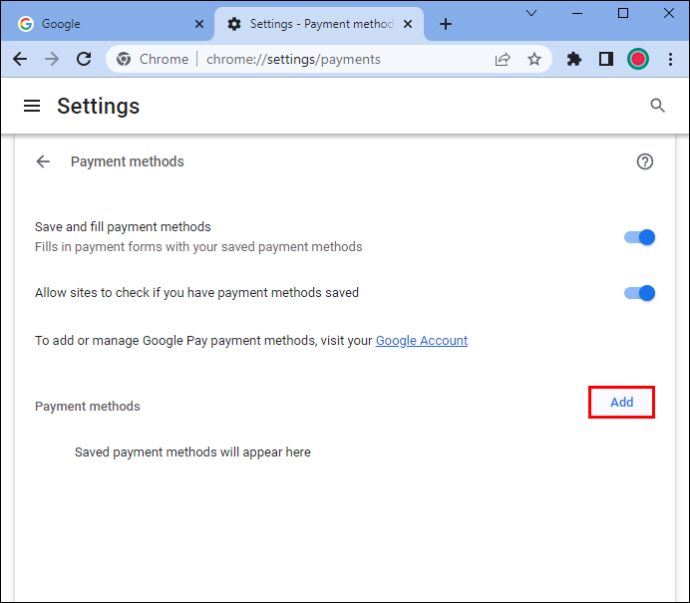
- ใส่หมายเลขบัตรเครดิต วันหมดอายุ ชื่อบนบัตร ที่อยู่สำหรับเรียกเก็บเงิน และชื่อเล่นบัตรที่ต้องการ

- เลือก “บันทึก”
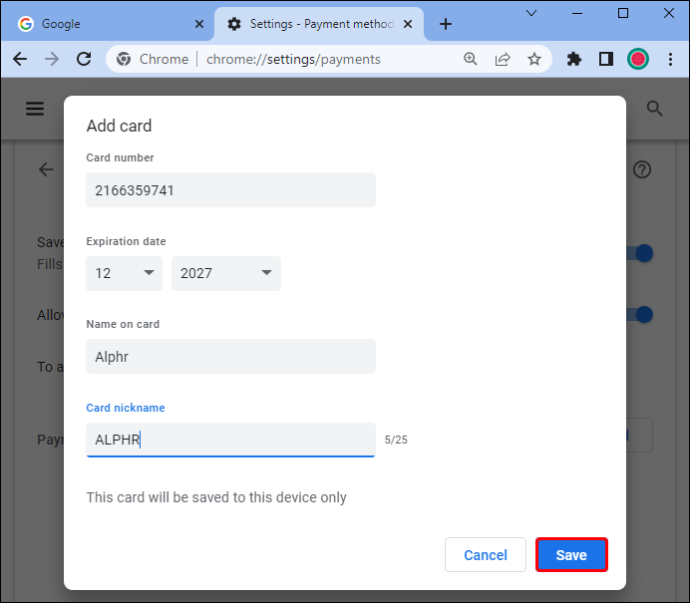
โปรดทราบว่าบัตรเครดิตนี้จะถูกบันทึกไว้ในคอมพิวเตอร์ของคุณเท่านั้น
วิธีเพิ่มข้อมูลบัตรเครดิตใน Chrome โดยใช้โทรศัพท์มือถือของคุณ
หลายคนชอบที่จะบันทึกข้อมูลบัตรเครดิตใน Chrome บนอุปกรณ์เคลื่อนที่เนื่องจากพกพาสะดวก นี่คือวิธีการ:
ฉันสามารถเปลี่ยนชื่อผู้ใช้ kik ของฉันได้ไหม
- เปิด Google Chrome
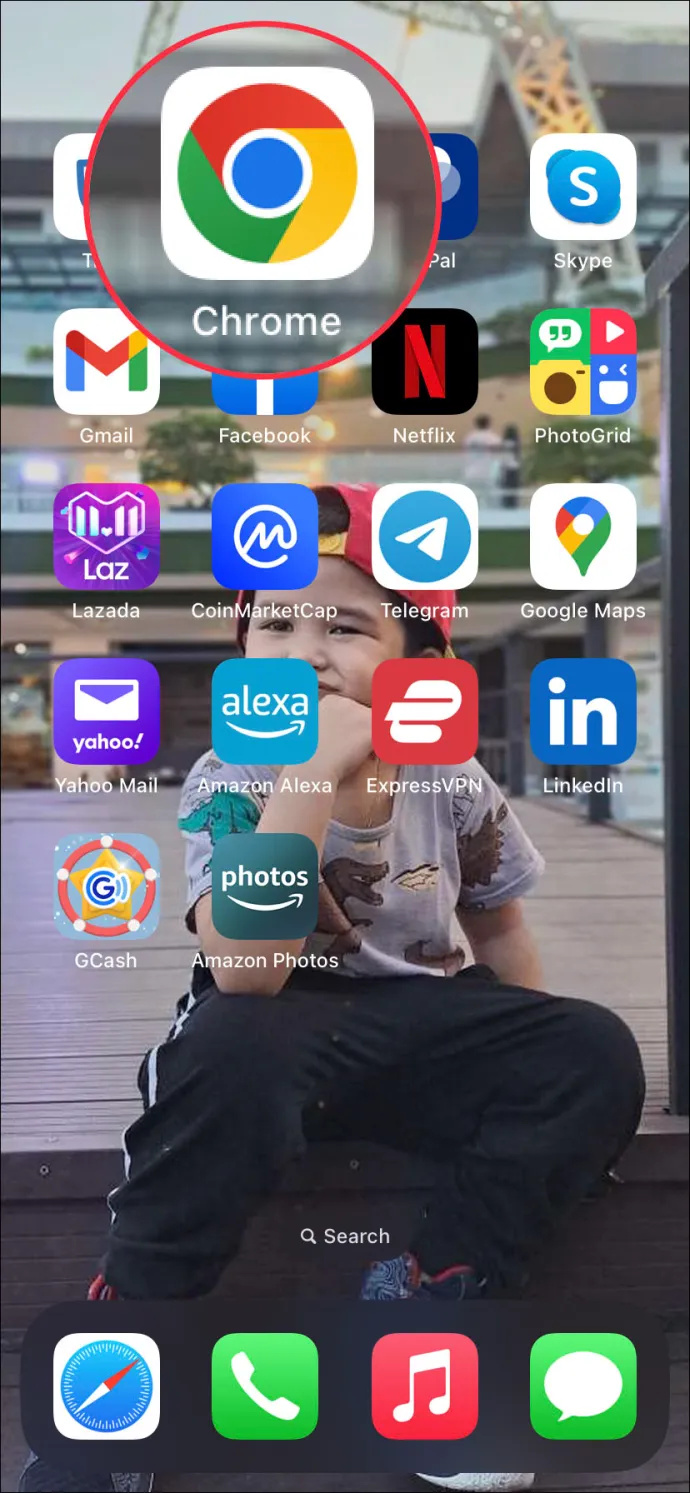
- แตะจุดสามจุดที่มุมล่างขวา

- เลือก “การตั้งค่า”

- เลือก “วิธีการชำระเงิน”

- แตะ “เพิ่มการ์ด”
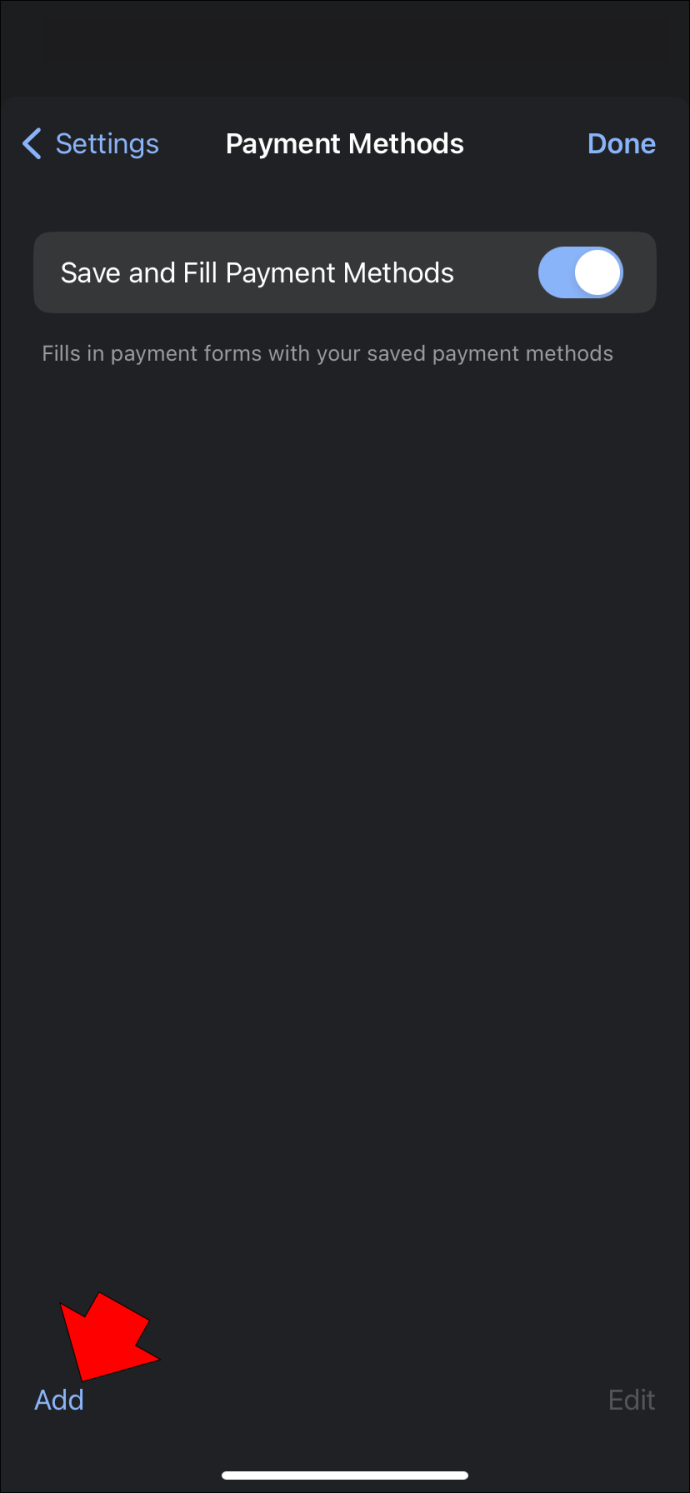
- กรอกข้อมูลที่จำเป็น (หมายเลขบัตร วันหมดอายุ ชื่อบนบัตร ที่อยู่สำหรับเรียกเก็บเงิน และชื่อเล่นบัตร)
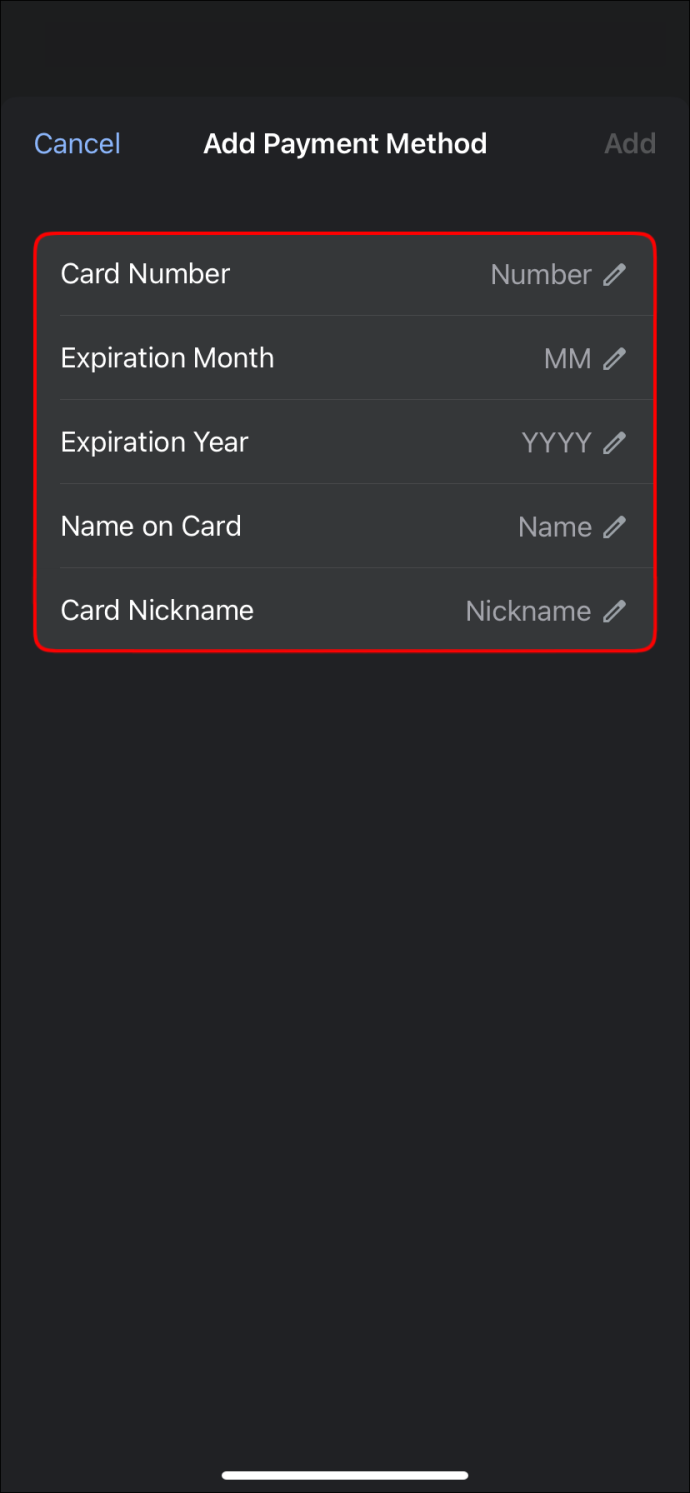
- กด 'เสร็จสิ้น' หรือ 'เพิ่ม'
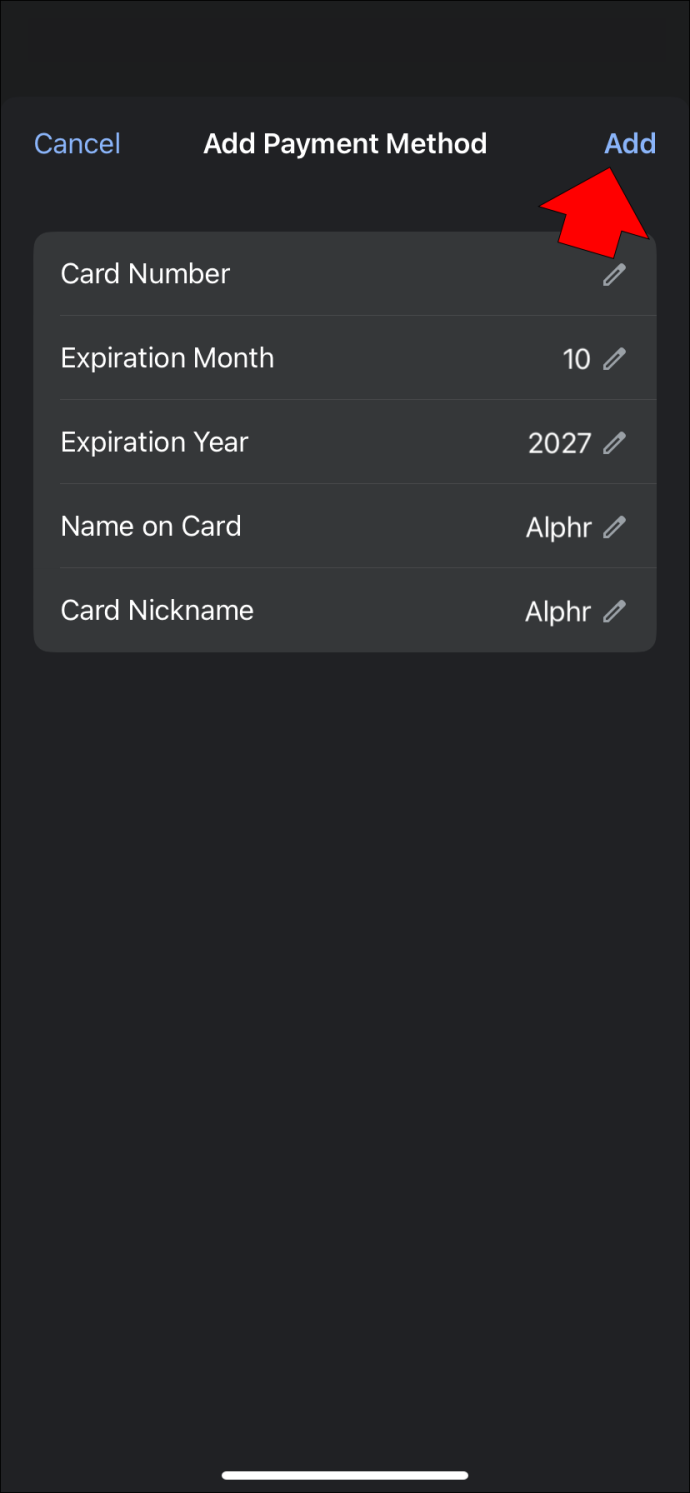
ทั้งผู้ใช้ Android และ iPhone สามารถใช้ขั้นตอนเหล่านี้ได้
วิธีลบข้อมูลบัตรเครดิตใน Chrome
หากบัตรเครดิตใบใดใบหนึ่งของคุณหมดอายุหรือคุณไม่ต้องการใช้เป็นวิธีการชำระเงินใน Google Chrome คุณสามารถลบออกได้ในไม่กี่ขั้นตอน เราจะแสดงวิธีการดังกล่าวโดยใช้คอมพิวเตอร์และอุปกรณ์มือถือของคุณ
วิธีลบข้อมูลบัตรเครดิตใน Chrome โดยใช้คอมพิวเตอร์ของคุณ
หากคุณต้องการลบข้อมูลบัตรเครดิตใน Chrome โดยใช้คอมพิวเตอร์ ให้ทำตามขั้นตอนด้านล่าง:
- เปิด Google Chrome

- เลือกจุดสามจุดที่มุมขวาบน
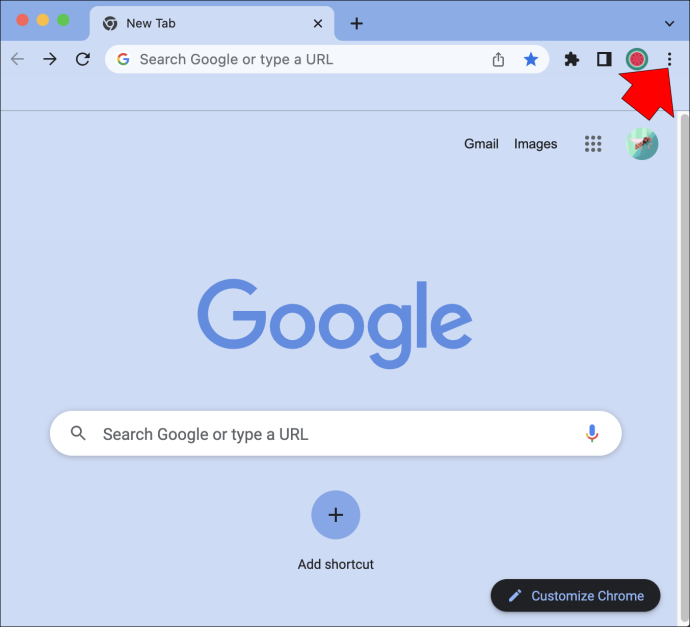
- กด 'การตั้งค่า'
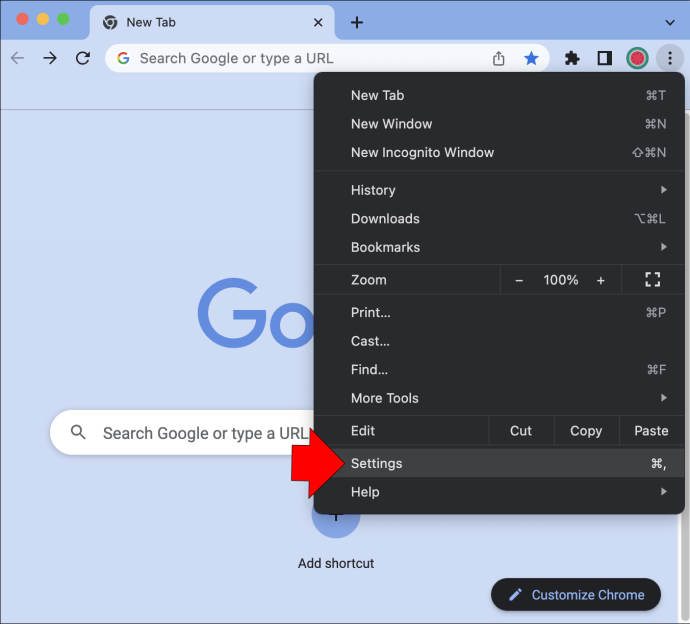
- เลือก “ป้อนอัตโนมัติ”
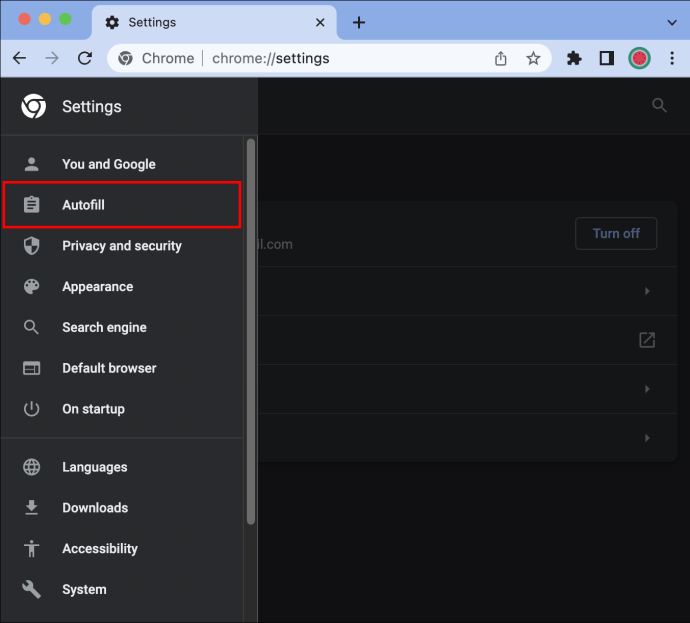
- เลือก “วิธีการชำระเงิน”
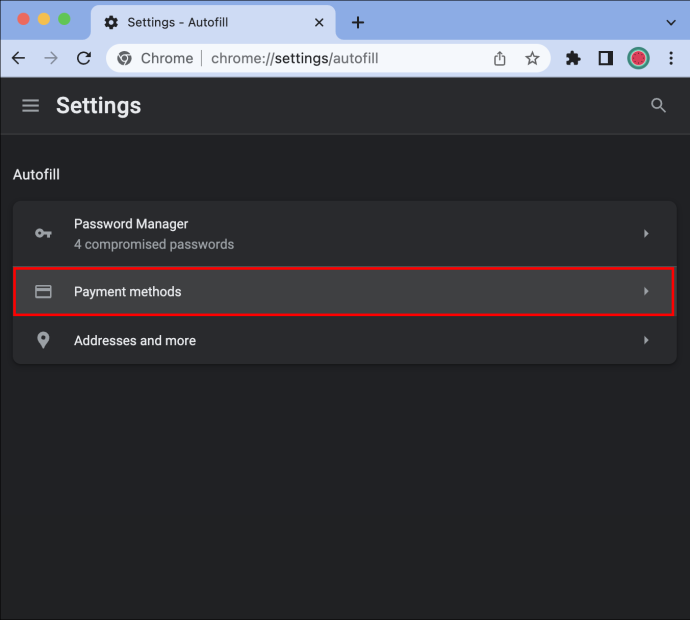
- ค้นหาบัตรเครดิตที่คุณต้องการลบออกจาก Google Chrome แล้วกดจุดสามจุดที่ด้านขวา
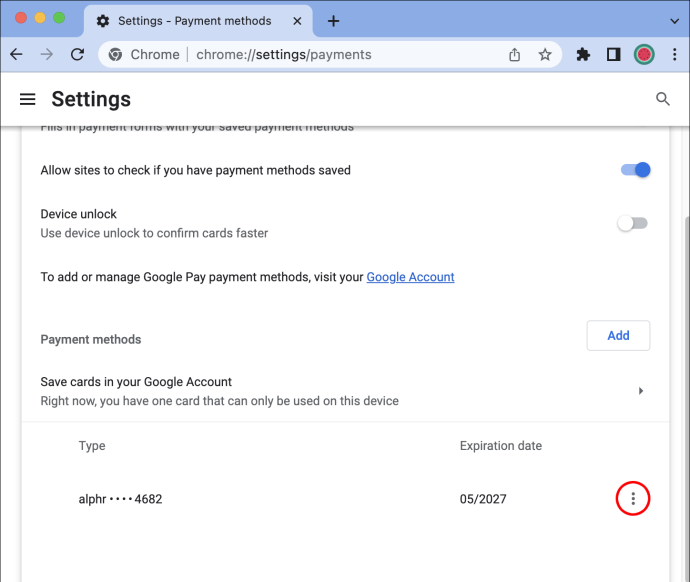
- เลือก “ลบ”
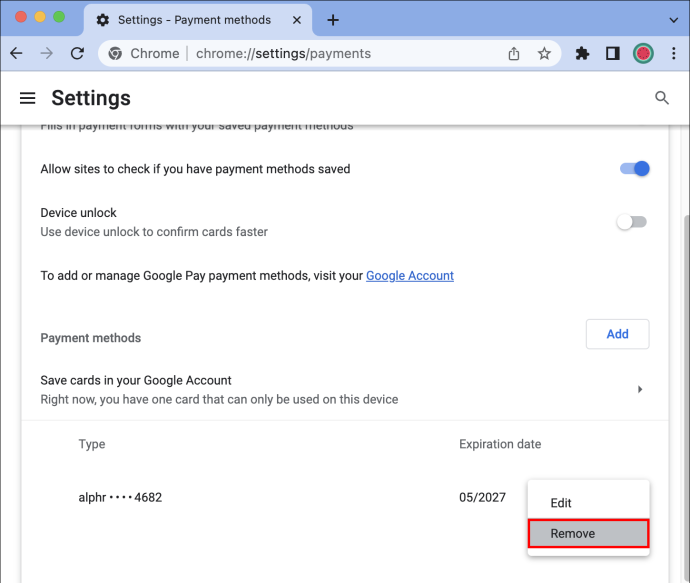
วิธีลบข้อมูลบัตรเครดิตใน Chrome โดยใช้โทรศัพท์มือถือของคุณ
ผู้ที่ต้องการลบข้อมูลบัตรเครดิตใน Google Chrome โดยใช้โทรศัพท์มือถือควรปฏิบัติตามคำแนะนำเหล่านี้:
- เปิดแอป Google Chrome
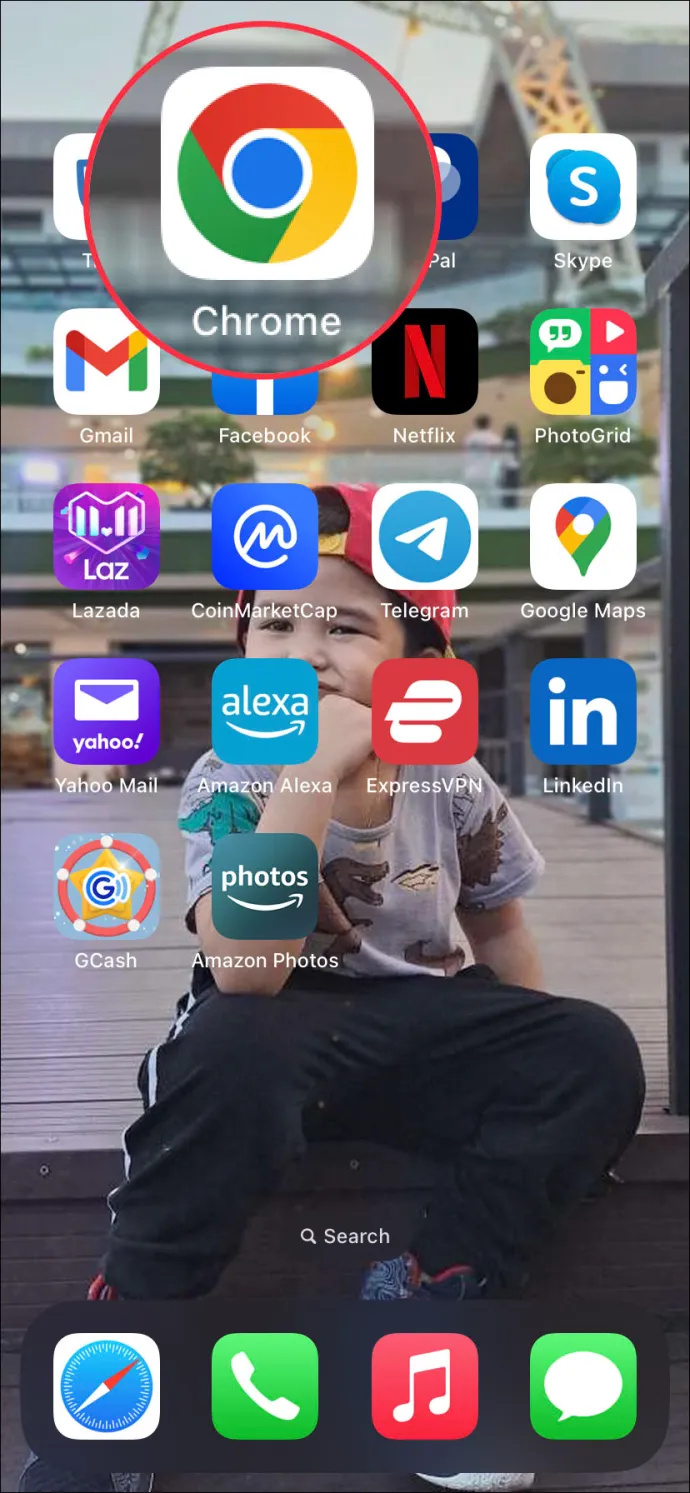
- กดจุดสามจุดที่มุมล่างขวา

- แตะ “การตั้งค่า”

- เลือก “วิธีการชำระเงิน”

- ค้นหาบัตรเครดิตที่คุณต้องการลบออกจาก Google Chrome แล้วแตะจุดสามจุดที่อยู่ข้างๆ
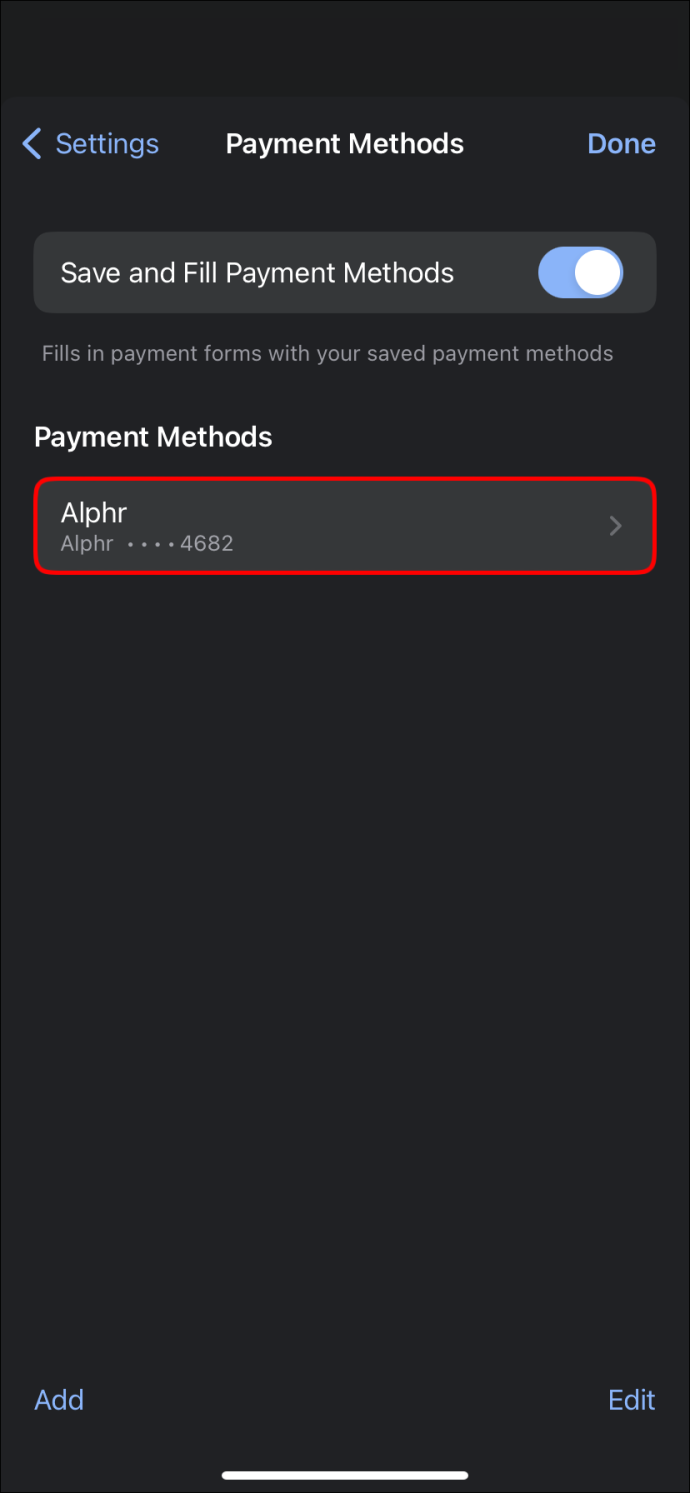
- เลือก “ลบ”
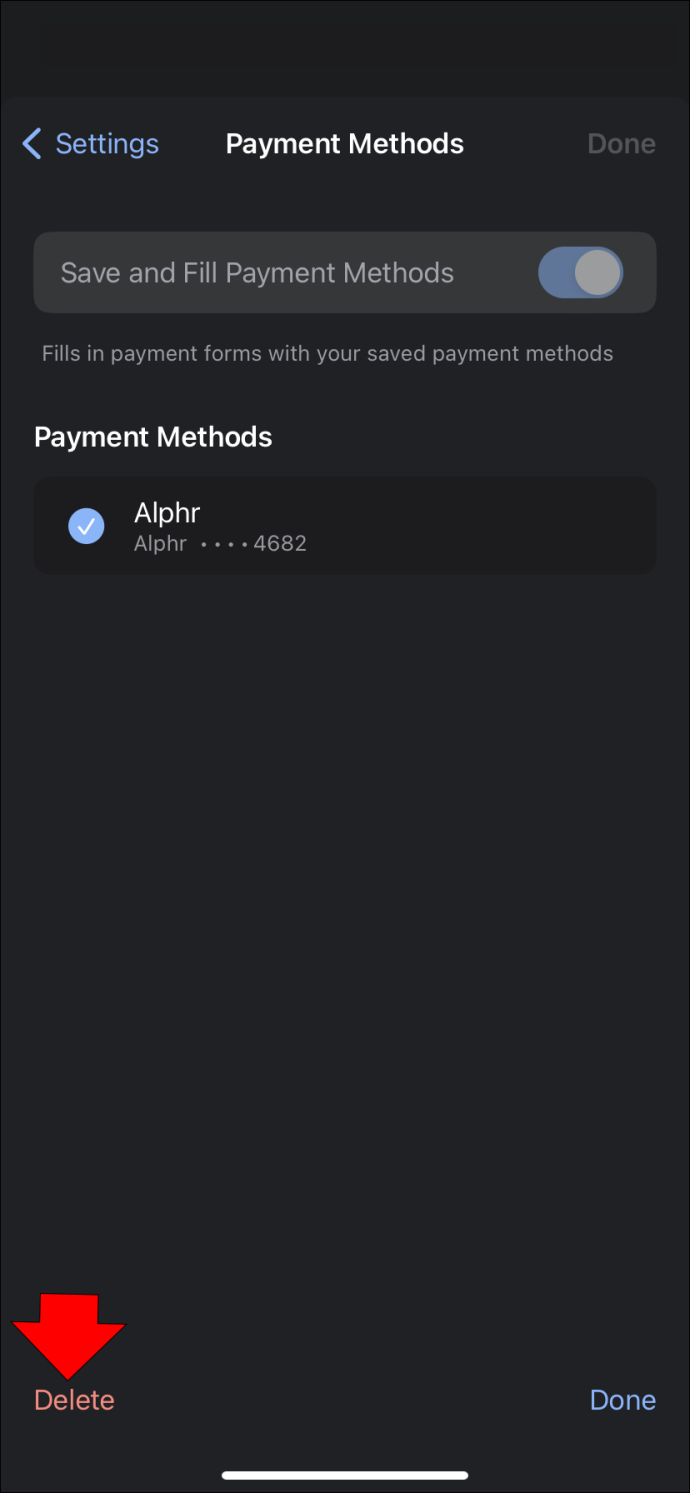
วิธีป้องกันไม่ให้ Google Chrome กรอกแบบฟอร์มการชำระเงินด้วยวิธีการชำระเงินที่บันทึกไว้
เมื่อคุณบันทึกข้อมูลบัตรเครดิตของคุณใน Google Chrome เบราว์เซอร์จะกรอกแบบฟอร์มการชำระเงินด้วยข้อมูลนี้โดยอัตโนมัติ หากคุณไม่ต้องการสิ่งนี้ Chrome ให้คุณปิดการใช้งานตัวเลือกนี้ เราจะแสดงวิธีป้องกันไม่ให้ Google Chrome กรอกแบบฟอร์มการชำระเงินด้วยวิธีการชำระเงินที่บันทึกไว้โดยใช้คอมพิวเตอร์และโทรศัพท์มือถือของคุณ
วิธีป้องกันไม่ให้ Google Chrome กรอกแบบฟอร์มการชำระเงินด้วยวิธีการชำระเงินที่บันทึกไว้โดยใช้คอมพิวเตอร์ของคุณ
ต่อไปนี้คือวิธีที่ผู้ใช้คอมพิวเตอร์สามารถป้องกันไม่ให้ Google Chrome กรอกแบบฟอร์มการชำระเงินด้วยวิธีการชำระเงินที่บันทึกไว้:
- เปิด Google Chrome

- เลือกจุดสามจุดที่มุมขวาบน

- กด 'การตั้งค่า'
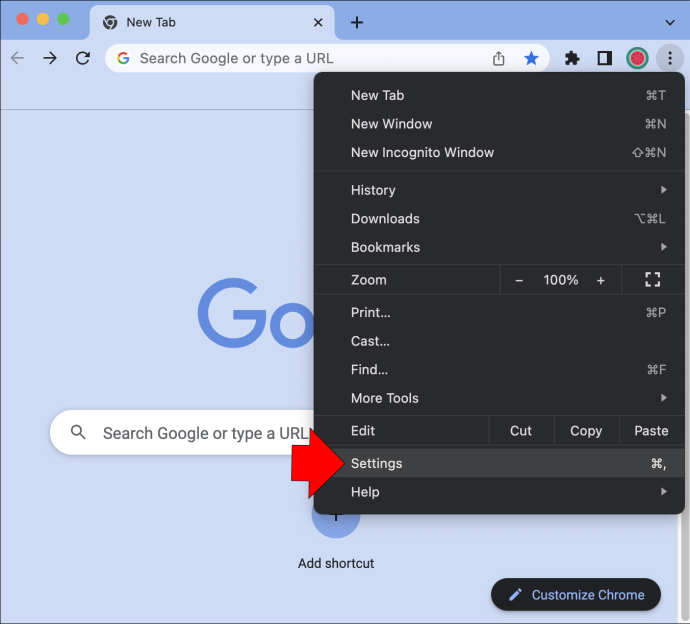
- คลิกที่ 'ป้อนอัตโนมัติ' ในเมนูด้านซ้าย
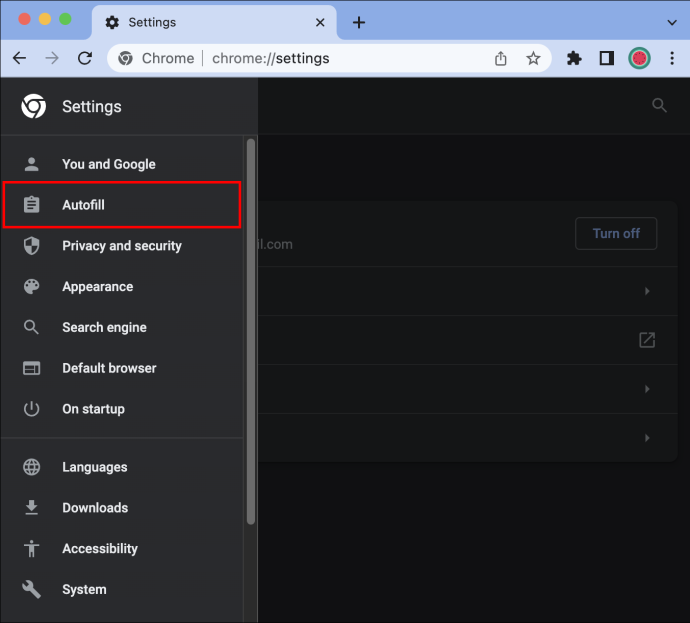
- เลือก “วิธีการชำระเงิน”
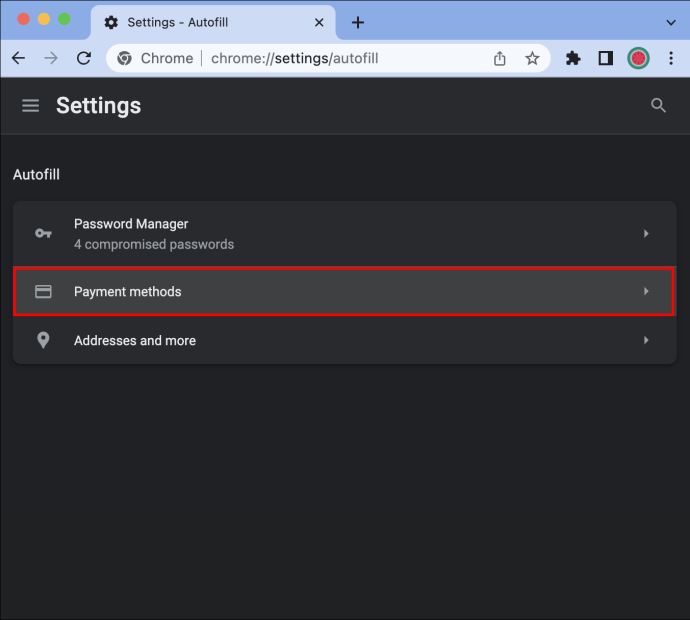
- เปลี่ยนปุ่มสลับข้าง “บันทึกและกรอกวิธีการชำระเงิน”
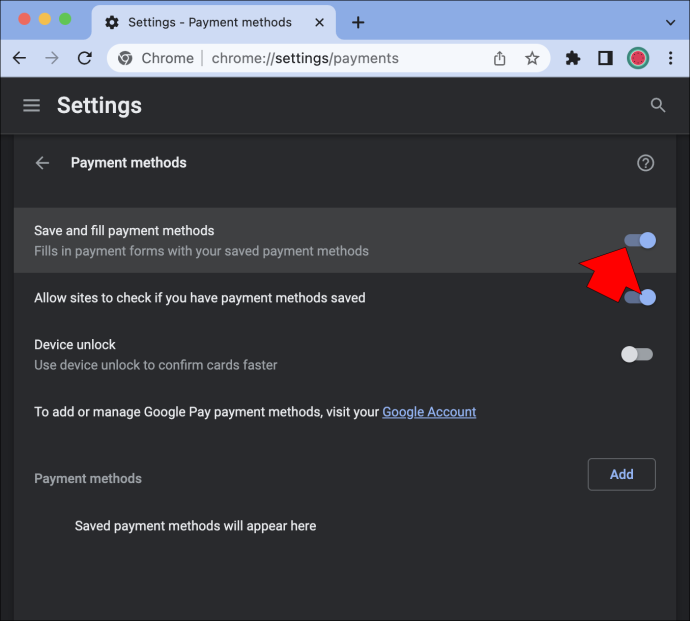
โปรดทราบว่าการดำเนินการนี้จะไม่ลบวิธีการชำระเงินที่คุณบันทึกไว้ แต่จะป้องกันไม่ให้คุณเพิ่มวิธีใหม่
วิธีป้องกันไม่ให้ Google Chrome กรอกแบบฟอร์มการชำระเงินด้วยวิธีการชำระเงินที่บันทึกไว้โดยใช้โทรศัพท์มือถือของคุณ
ผู้ใช้โทรศัพท์มือถือสามารถทำตามขั้นตอนด้านล่างเพื่อป้องกันไม่ให้ Google Chrome กรอกแบบฟอร์มการชำระเงินด้วยวิธีการชำระเงินที่บันทึกไว้:
ทีวีซัมซุงเปิดไม่ติดหลังจากไฟฟ้าดับ
- เปิดแอป Google Chrome
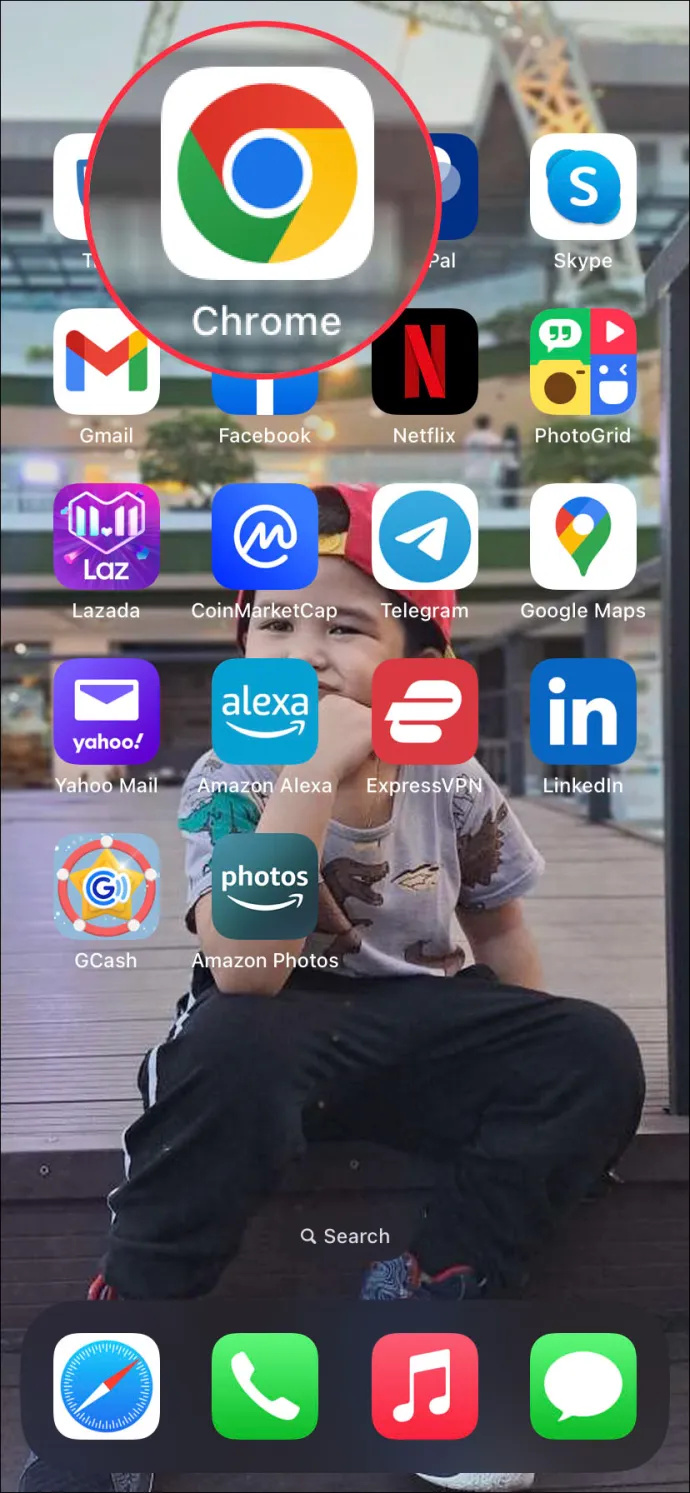
- แตะจุดสามจุด
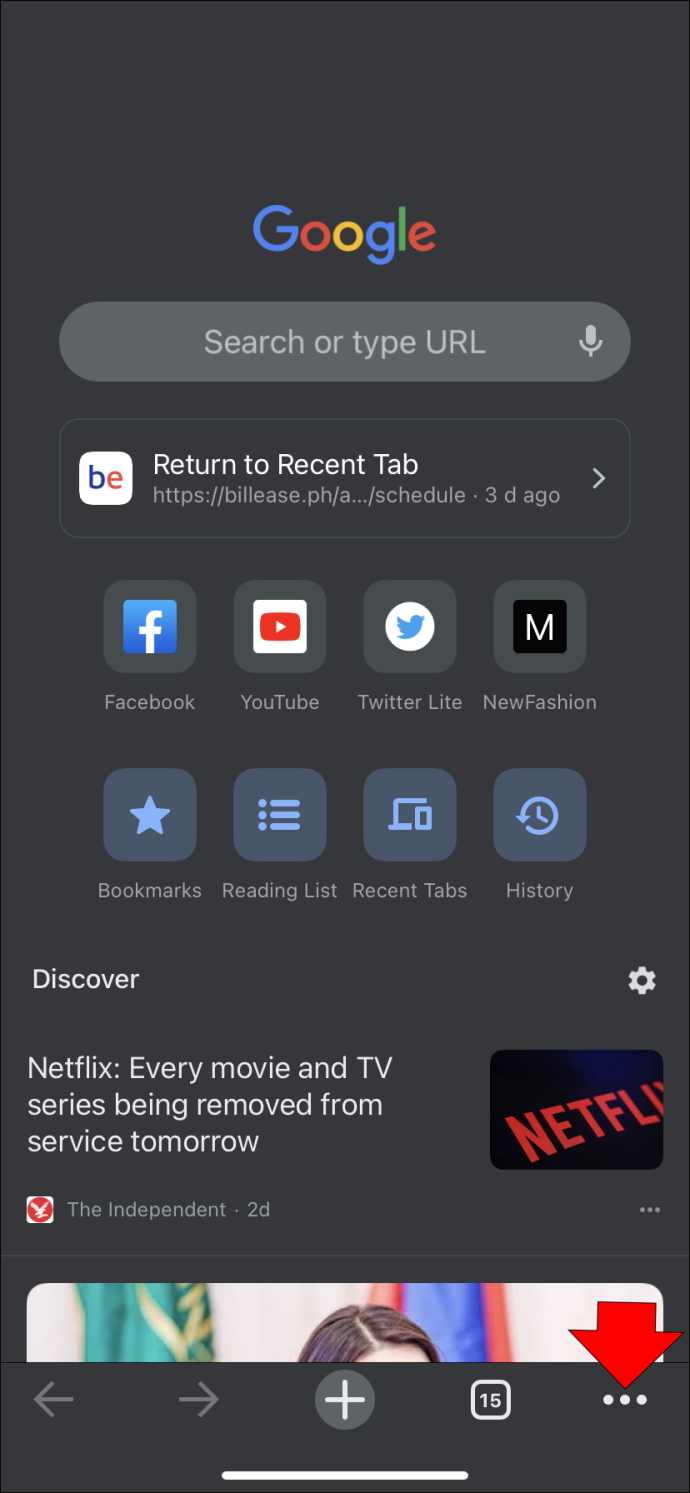
- เลื่อนลงและเลือก 'การตั้งค่า'
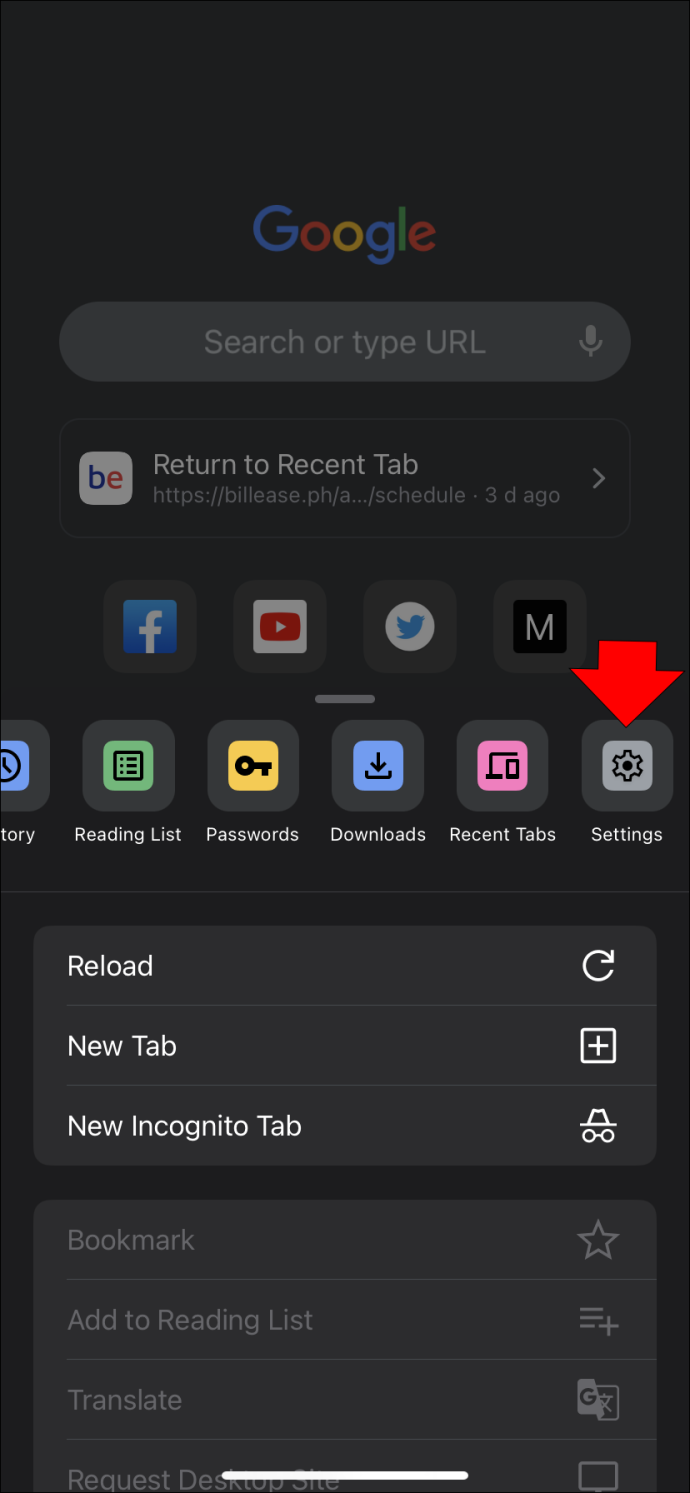
- ไปที่ “วิธีการชำระเงิน”
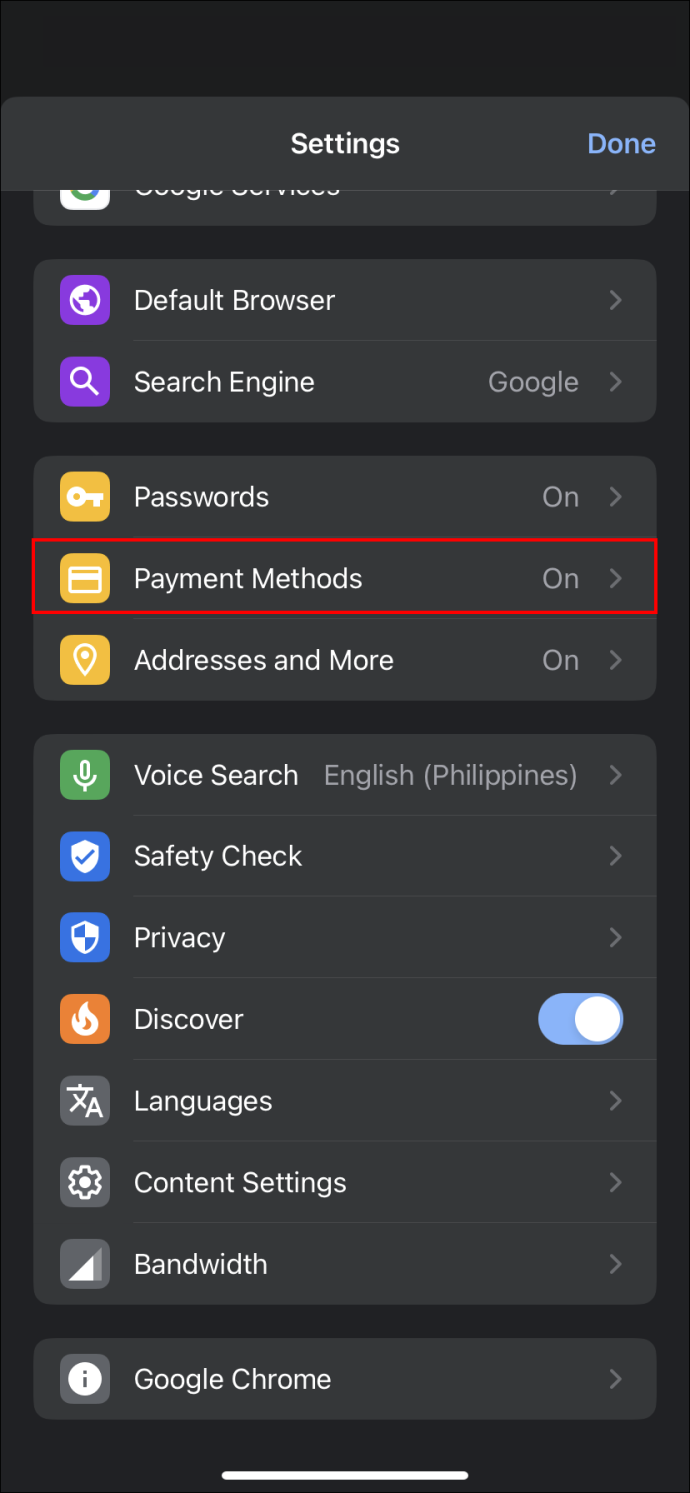
- เปลี่ยนปุ่มสลับข้าง “บันทึกและกรอกวิธีการชำระเงิน”
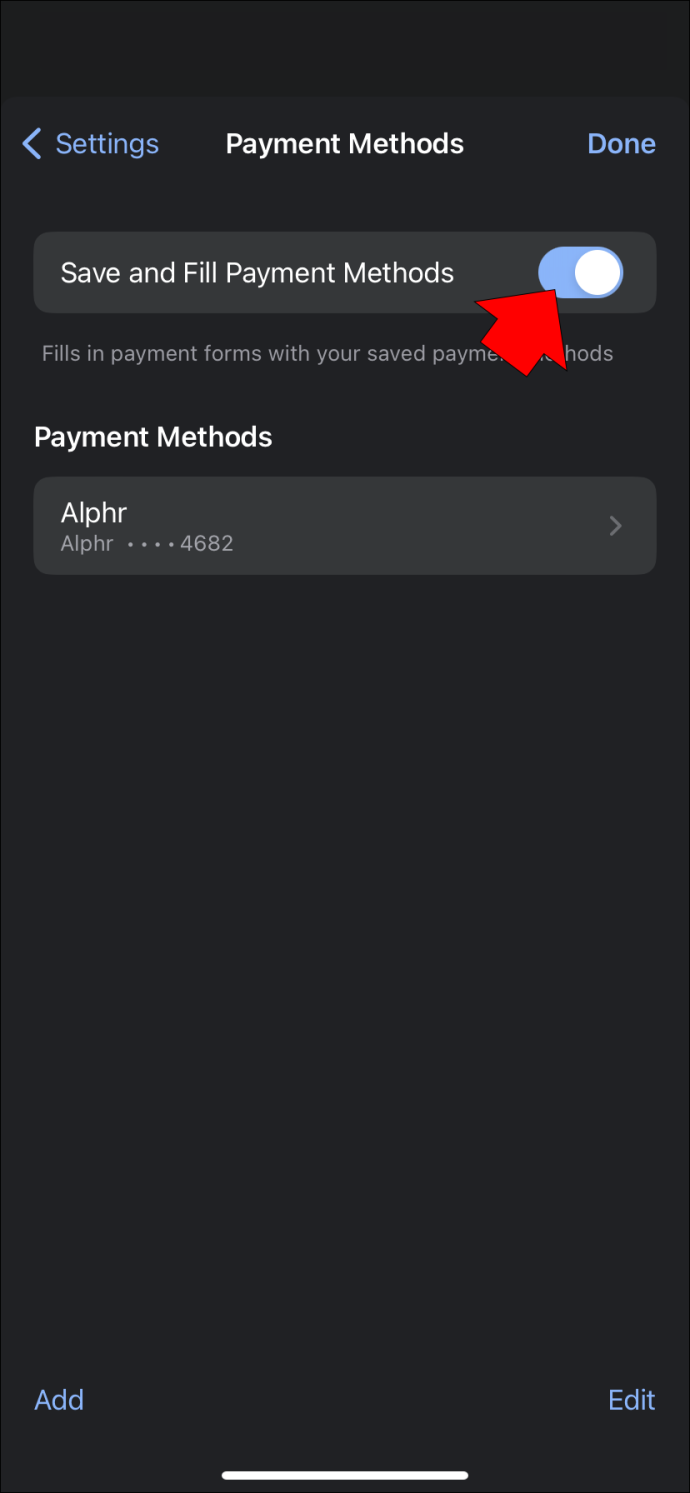
ทั้งผู้ใช้ Android และ iPhone สามารถทำตามขั้นตอนได้ เมื่อคุณปิดใช้งานตัวเลือกนี้ คุณจะไม่สามารถป้อนข้อมูลบัตรเครดิตใหม่ได้
จะทำอย่างไรหาก Google Chrome ไม่อนุญาตให้คุณดู เพิ่ม หรือลบข้อมูลบัตรเครดิต
มีหลายสาเหตุที่ Google Chrome ไม่อนุญาตให้คุณดู เพิ่ม หรือลบข้อมูลบัตรเครดิต ตั้งแต่สัญญาณอินเทอร์เน็ตที่ไม่ดีไปจนถึงความผิดพลาดชั่วคราว ต่อไปนี้คือสาเหตุที่เป็นไปได้ของปัญหานี้และวิธีแก้ปัญหาที่เป็นไปได้
การเชื่อมต่ออินเทอร์เน็ตไม่ดี
หากคุณมีการเชื่อมต่ออินเทอร์เน็ตที่ไม่ดี คุณอาจไม่สามารถเข้าถึงคุณลักษณะทั้งหมดของ Chrome ได้ รวมถึงการดู เพิ่ม หรือลบข้อมูลบัตรเครดิตของคุณ คุณสามารถตรวจสอบความเร็วอินเทอร์เน็ตของคุณได้ทางออนไลน์มากมาย การทดสอบความเร็ว และตรวจสอบว่านั่นคือปัญหาหรือไม่
Google Chrome เวอร์ชันที่ล้าสมัย
Google Chrome ออกอัปเดตเป็นประจำเพื่อให้ทำงานได้อย่างราบรื่นและให้ความปลอดภัยมากขึ้น เมื่อใดก็ตามที่มีการอัปเดตใหม่ เบราว์เซอร์ของคุณจะใช้การอัปเดตโดยอัตโนมัติตามค่าเริ่มต้น หากคุณปิดใช้งานการอัปเดตอัตโนมัติหรือสงสัยว่า Google Chrome ไม่ทำงานบนเวอร์ชันล่าสุดด้วยเหตุผลบางอย่าง เบราว์เซอร์ของคุณอาจประสบปัญหา
ทำตามคำแนะนำเหล่านี้เพื่อตรวจสอบเวอร์ชันของเบราว์เซอร์ของคุณ:
- เปิด Google Chrome

- กดจุดสามจุดที่มุมขวาบน

- วางเมาส์เหนือ 'วิธีใช้' แล้วกด 'เกี่ยวกับ Google Chrome'
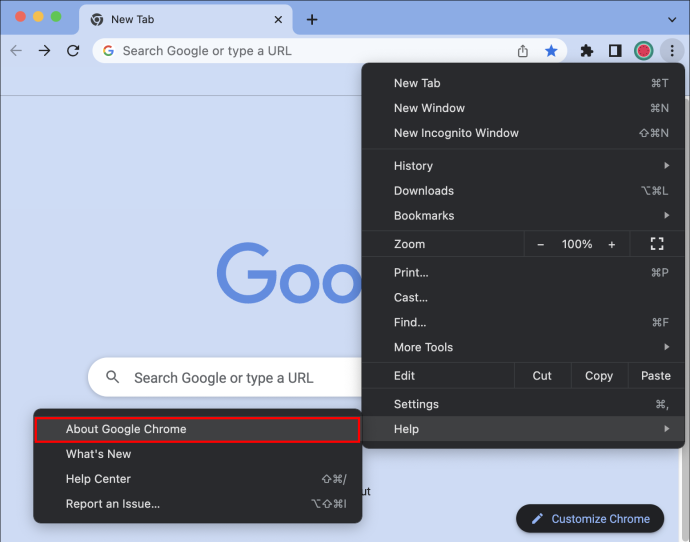
- หากคุณเห็นตัวเลือก “อัปเดต Google Chrome” แสดงว่าคุณไม่ได้ติดตั้งเวอร์ชันล่าสุด กดตัวเลือกนั้น Google Chrome จะดาวน์โหลดการอัปเดต หากคุณไม่เห็นปุ่มนี้ แสดงว่าเบราว์เซอร์ของคุณทำงานบนเวอร์ชันล่าสุดแล้ว
- หากคุณอัปเดต Google Chrome ให้กด 'เปิดใหม่' เพื่อสิ้นสุดกระบวนการ
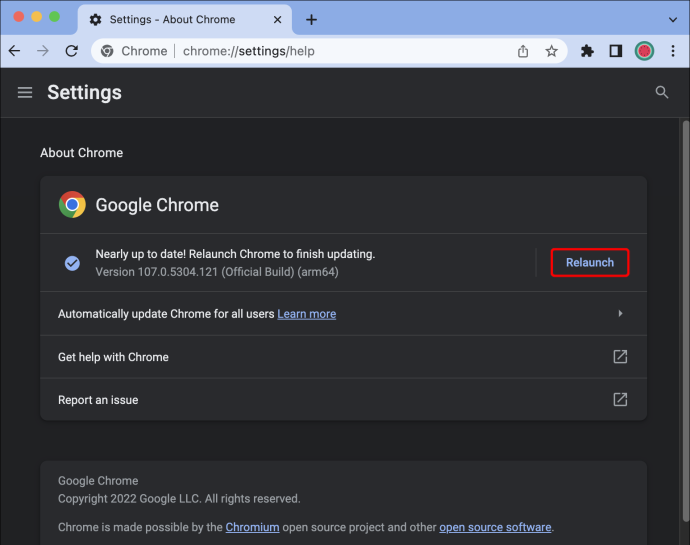
แคชเสียหาย
เมื่อไฟล์แคชของ Chrome เสียหาย อาจมีปัญหาในการทำงานอย่างถูกต้อง วิธีล้างไฟล์แคชมีดังนี้
- เปิด Google Chrome

- กดจุดสามจุดที่มุมขวาบน
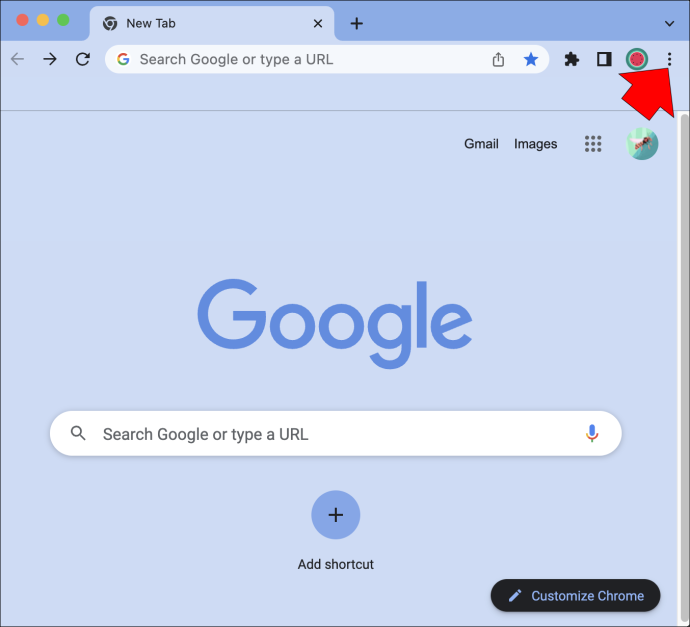
- วางเมาส์เหนือ 'เครื่องมือเพิ่มเติม' แล้วเลือก 'ล้างข้อมูลการท่องเว็บ'
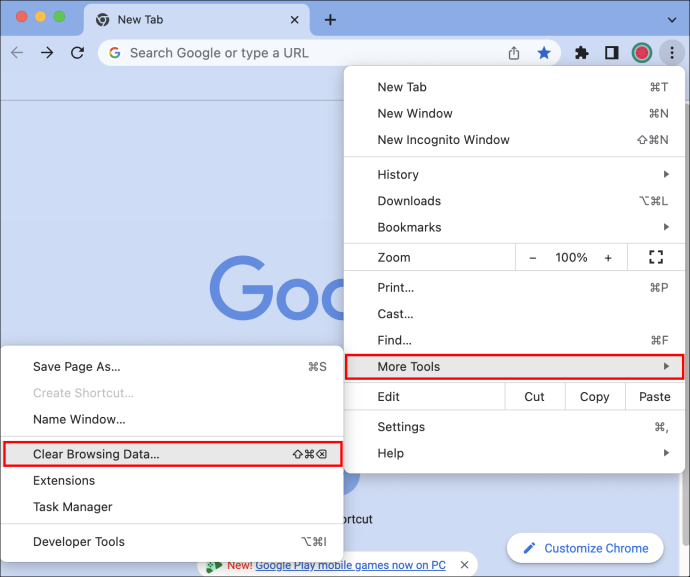
- เลือกช่วงเวลาที่ต้องการและเลือกสิ่งที่คุณต้องการล้าง นอกจากไฟล์แคชแล้ว คุณสามารถล้างประวัติการเข้าชมและคุกกี้ได้
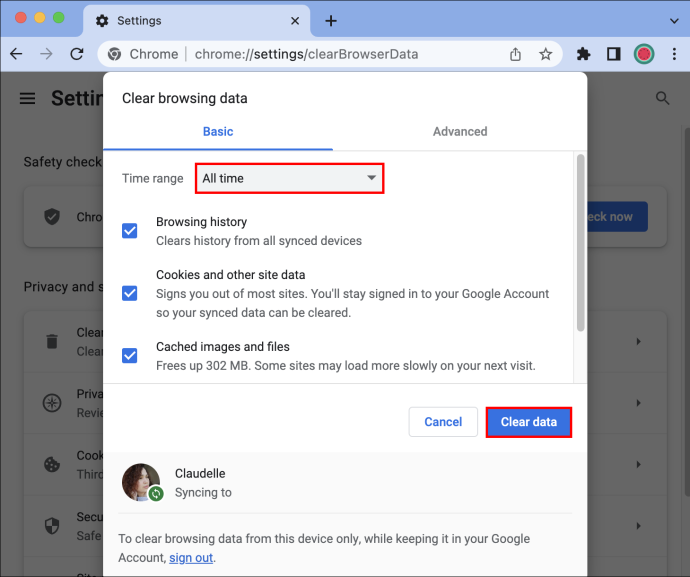
ความผิดพลาดชั่วคราว
หากคุณลองทุกอย่างแล้ว แต่ Chrome ยังไม่อนุญาตให้คุณดู เพิ่ม หรือลบข้อมูลบัตรเครดิต ปัญหาอาจไม่ได้อยู่ที่ตัวคุณเอง ในบางกรณี ความผิดพลาดชั่วคราวอาจทำให้เกิดปัญหาเหล่านี้ได้ คุณสามารถออนไลน์และตรวจสอบว่าคนอื่นประสบปัญหาคล้ายกันหรือไม่ ในสถานการณ์เช่นนี้ ไม่มีอะไรต้องทำนอกจากรอ
หากไม่มีใครรายงานปัญหาที่คล้ายกัน ให้ลองรีสตาร์ทหรือติดตั้ง Google Chrome ใหม่หรือรีสตาร์ทอุปกรณ์ของคุณ
คำถามที่พบบ่อย
การบันทึกข้อมูลบัตรเครดิตใน Chrome ปลอดภัยหรือไม่
หลายคนกังวลเกี่ยวกับความเป็นส่วนตัวและความปลอดภัยเมื่อท่องอินเทอร์เน็ต น่าเสียดายที่หลายคนตกเป็นเหยื่อของแฮ็กเกอร์และเว็บไซต์ฟิชชิง ดังนั้นจึงไม่แปลกใจเลยที่ผู้ใช้อินเทอร์เน็ตจะระมัดระวังในการบันทึกข้อมูลบัตรเครดิตใน Chrome หรือใช้การป้อนข้อความอัตโนมัติโดยทั่วไป
วิธีแคปหน้าจอโดยที่พวกเขาไม่รู้ snapchat
คุณอาจเคยอ่านเกี่ยวกับเว็บไซต์หลอกลวงที่ขอข้อมูลพื้นฐาน เช่น ชื่อหรือที่อยู่อีเมลของคุณ เว็บไซต์เหล่านี้อาจมีฟิลด์ที่ซ่อนอยู่ซึ่งหลอกให้ฟังก์ชันป้อนข้อความอัตโนมัติให้ข้อมูลส่วนตัวที่คุณไม่ได้อนุมัติ ด้วยเหตุนี้ เว็บไซต์ดังกล่าวจึงสามารถเข้าถึงข้อมูลบัตรเครดิตที่คุณบันทึกไว้โดยที่คุณไม่รู้ตัว
โชคดีที่ Google Chrome ได้พัฒนาเทคนิคที่เรียบง่ายแต่มีประสิทธิภาพเพื่อป้องกันสถานการณ์เหล่านี้ เบราว์เซอร์จะเพิ่มข้อมูลบัตรเครดิตที่คุณบันทึกไว้ในช่องที่คุณคลิกเท่านั้น ดังนั้น แม้ว่าคุณจะไปที่เว็บไซต์ฉ้อฉลที่มีฟิลด์ซ่อนอยู่ซึ่งต้องการข้อมูลบัตรเครดิตของคุณ การป้อนข้อความอัตโนมัติของ Chrome จะไม่เปิดเผยข้อมูลใดๆ เนื่องจากคุณไม่ได้คลิกที่ฟิลด์เหล่านี้
ระมัดระวังเกี่ยวกับข้อมูลบัตรเครดิตของคุณ
ตัวเลือกของ Google Chrome ในการบันทึกข้อมูลบัตรเครดิตนั้นสะดวก แต่ก็ทำให้คุณเสี่ยงต่อการฉ้อโกงและการหลอกลวง แม้ว่าเบราว์เซอร์จะให้ความปลอดภัยและการปกป้องข้อมูลสูง แต่ก็ไม่ได้หมายความว่าคุณไม่ควรระมัดระวังเกี่ยวกับการชำระเงินออนไลน์ของคุณ อย่าลืมซื้อจากเว็บไซต์ที่ได้รับการยืนยันและไม่เปิดเผยข้อมูลส่วนบุคคลทางอีเมลหรือข้อความ หากคุณสังเกตเห็นสิ่งที่น่าสงสัย โปรดติดต่อธนาคารของคุณทันที
คุณชอบตัวเลือกป้อนข้อความอัตโนมัติของ Chrome หรือไม่ คุณเคยประสบปัญหาในการดู เพิ่ม หรือลบข้อมูลบัตรเครดิตใน Chrome หรือไม่ บอกเราในส่วนความคิดเห็นด้านล่าง









